Skelbimas
Šiomis dienomis kiekvieno naudojimo nešiojamos laikmenos, tokios kaip USB atmintinės, atminties kortelės ir optinės laikmenos; labai lengva pamesti nykščio dydžio įrenginį, o pasekmės gali būti baisios, ypač jei tai yra jautrūs įmonės duomenys. Tai taip pat taikoma dažnesnėms situacijoms; galite prarasti disertaciją ar savo šeimos nuotraukas. Šią grėsmę galite lengvai pašalinti naudodami šifravimo programinę įrangą.
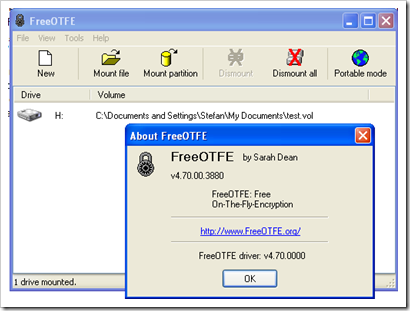
„FreeOTFE“ yra nemokama failų šifravimo programinė įranga, kurios šaltinis yra laisvai prieinamas. Jos pavadinimas kilęs iš „On the Fly Encryption“ - procedūros, kuri automatiškai užšifruoja ir iššifruoja informaciją vartotojo poreikis, nereikia sąveikauti su programa, valdančia šifravimo sluoksnį „Akivaizdžiai“.
Pagrindinis „FreeOTFE“ tikslas yra tai, kad jis leidžia kurti vadinamuosius garsus / diskus, kurie veikia lygiai taip pat kaip įprasta diską, išskyrus tai, kad viskas, kas parašyta vienam iš jų, yra užšifruojama, prieš juos laikant jūsų kompiuterio kietajame vairuoti. Niekas, išskyrus jus, negali atidaryti ir peržiūrėti tų failų. Tam, kad ateityje kažkas galėtų skaityti tų užšifruotų rinkmenų failus, asmuo turės naudotis „FreeOTFE“ ir žinoti slaptažodį.
Pirmą kartą 2004 m. Išleista Sean Dean, „FreeOTFE“ turi lengvai naudojamą sąsają, kurią sudaro žingsnis po žingsnio vedlys, kuris padeda jums pasirinkite užšifruoto tūrio parametrus, taip pat nešiojamąjį režimą, tai reiškia, kad bet kuriuo metu galite pasiekti užšifruotus failus kompiuteris.
Kaip naudoti FreeOTFE norint paslėpti ir užšifruoti duomenis
Sukurti naują užšifruotą tomą yra labai paprasta.
Jei dar nesate susipažinę su šifravimo režimais ir jų atitinkamais sutrumpinimais, jums tiesiog reikia pasirinkti Naujas, tada spustelėkite Pirmyn.
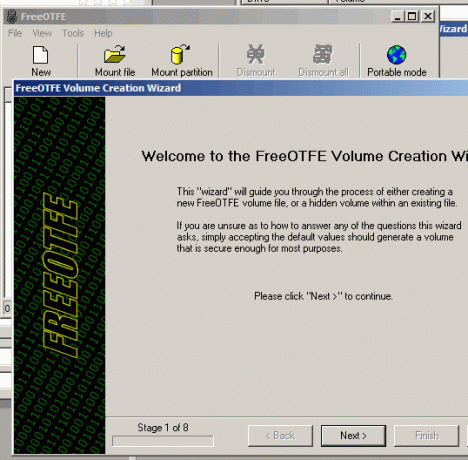
Tada nurodykite, ar naują tomą reikia sukurti kaip disko vaizdo failą, saugomą jūsų failų sistemoje, ar užimti disko skaidinį / visą fizinį diską. Pradedantiesiems vartotojams rekomenduojama eiti su disko vaizdo failu, saugomu jūsų failų sistemos parinktyje.
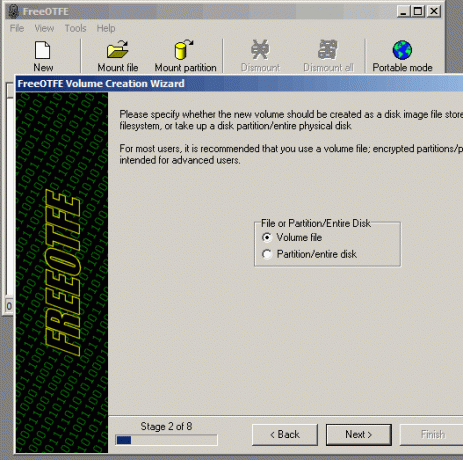
Tolesniuose veiksmuose jūsų bus paprašyta pasirinkti apimties failo dydį ir slaptažodį kartu su kitomis galimybėmis, kurias galite palikti numatytuosiuose nustatymuose.
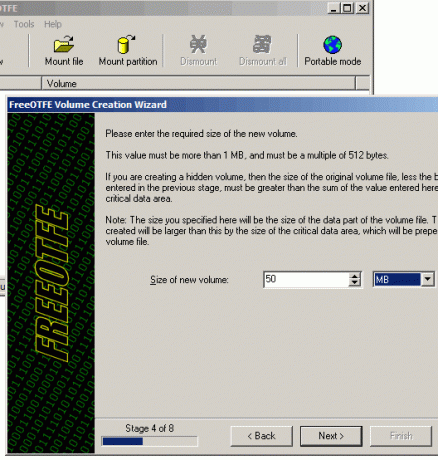
Galiausiai patikrinkite viską ir spustelėkite mygtuką Baigti, kad baigtumėte vedlį. Šiuo metu gausite užšifruotą tūrį, kuriame galėsite pridėti failus. Apimties failas turi plėtinį .vol ir yra saugomas tūrio nustatymo vedlyje nurodytoje vietoje.
Kai sukursite savo pirmąjį tomą, „FreeOTFE“ automatiškai sukurs jį kaip diską kompiuteryje ir galėsite nukopijuoti bei pašalinti failus kaip ir kitą standųjį diską. Turėtumėte jį rasti skiltyje „Mano kompiuteris“.
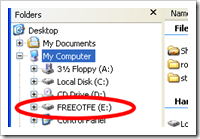
Atminkite, kad jį turite suformatuoti (per dešiniuoju pelės mygtuku spustelėkite meniu), kad galėtumėte atidaryti ir perkelti failus ten pirmą kartą.
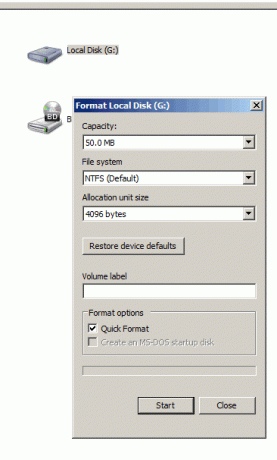
Suformavę apimtį galite pradėti perkelti failus ten. Baigę atidarykite „FreeOTFE“ ir pasirinkite parinktį „Išmontuoti“, kad paslėptumėte diską / tūrį. Tai pašalins apimtį iš „Mano kompiuterio“.
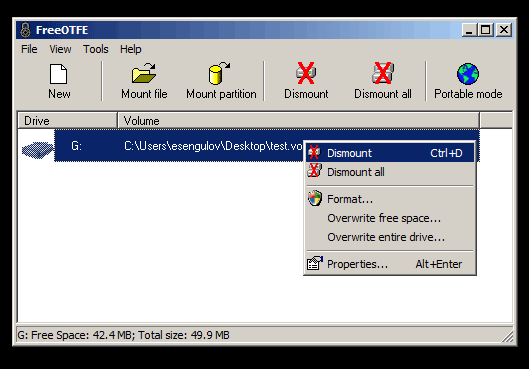
Baigę dirbti su failais ir išmontavę apimtį, galite tai nukopijuoti iš naujo sukūrė tūrio failą į bet kokią laikmeną, kompaktinį diską, USB atmintinę ar atminties kortelę ir nešiokis su savimi visur tu eik.
Kai norite pasiekti ar taisyti užšifruoto tūrio failus, jums reikės „FreeOTFE“ (arba panašios šifravimo programos) ir slaptažodžio, kurį suteikėte apimties sąrankos vedlio metu. Pirmiausia atidarykite „FreeOTFE“, tada spustelėkite „Mount“, pasirinkite užšifruotą tūrį (.vol failą) ir įveskite slaptažodį. Tai sujungs failą kaip diską ir pridės jį prie lango „Mano kompiuteris“. (Pastaba: būtinai nuimkite garsumą, kai baigsite dirbti su juo)
Taip pat galite nukopijuoti nešiojamą „FreeOTFE“ versiją (iš „Įrankiai> Kopijuoti„ FreeOTFE “į USB diską“), kad galėtumėte pasiekti failus iš kompiuterio, kuriame nėra „FreeOTFE“ ar kitos dešifravimo programos.
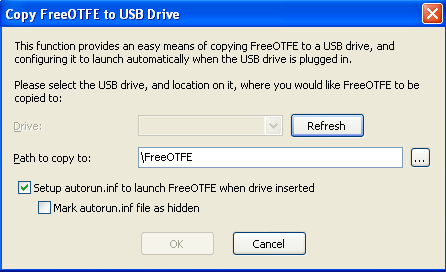
Kai nešiojate tuos užšifruotus apimtis USB atmintinėje arba kompaktiniame diske, turite galimybę atidaryti / prijungti tomų tik skaitymo režimu, o tai reiškia, kad jūsų failai nebus užkrėsti, jei turite kompiuterį, kuriame dirbate kenkėjiška programa.
Čia yra keletas svarbiausių „FreeOTFE“ aspektų:
- Hash algoritmai: MD5, SHA-512, RIPEMD-160, Tiger ir dar daugiau.
- Šifrai: AES (256 bitai), „Twofish“ (256 bitai), „Blowfish“ (448 bitai), gyvatė (256 bitai) ir dar daugiau.
- Palaikomi šifravimo režimai: XTS, LRW ir CBC.
- „Windows Mobile“ suderinamumas.
- Sukurkite atskirus užšifruotus tomus arba užšifruokite ištisus skaidinius / diskus.
Šiuo metu saugiausias šifravimo būdas yra XTS, todėl labai rekomenduoju naudoti jį vietoj kitų, jei turite labai neskelbtinus duomenis, pvz., socialinio draudimo numerius ar banko sąskaitos duomenis.
XTS įrodymas suteikia tvirtas saugumo garantijas, jei tas pats raktas nebus naudojamas šifruoti daug daugiau nei 1 terabaito duomenų. –IEEE P1619
„FreeOTFE“ daugeliu atžvilgių yra panašus į „True Crypt“, kurį Markas O’Neilis uždengtas Užšifruokite savo USB atmintinę naudodami „Truecrypt 6.0“ Skaityti daugiau detaliai. Pažangesniems vartotojams yra „IronKey“, USB atmintinė, sukurta atsižvelgiant į saugumą.
Norėčiau išgirsti jūsų patirtį naudojant šifravimo programinę įrangą ir scenarijus, kai šifravimas pasirodė vertingas.
Išsaugotą programą galite išsaugoti kietajame diske ir nukopijuoti „FreeOTFE“ į kompaktinį diską naudodami deginamąją programą.
Dar 2007 m. „Google“ „Blogspot“ platformoje pradėjau kurti internetinį dienoraštį. Parašęs keletą populiarių straipsnių, sutelkiau dėmesį į savo rašymo tobulinimą ir tyrinėjau temas, kurios buvo populiarios IT žmonėms.